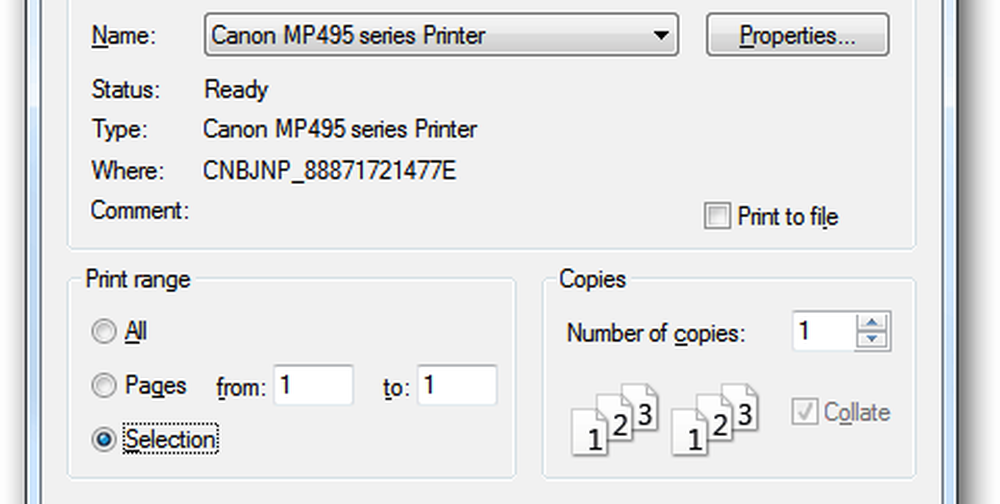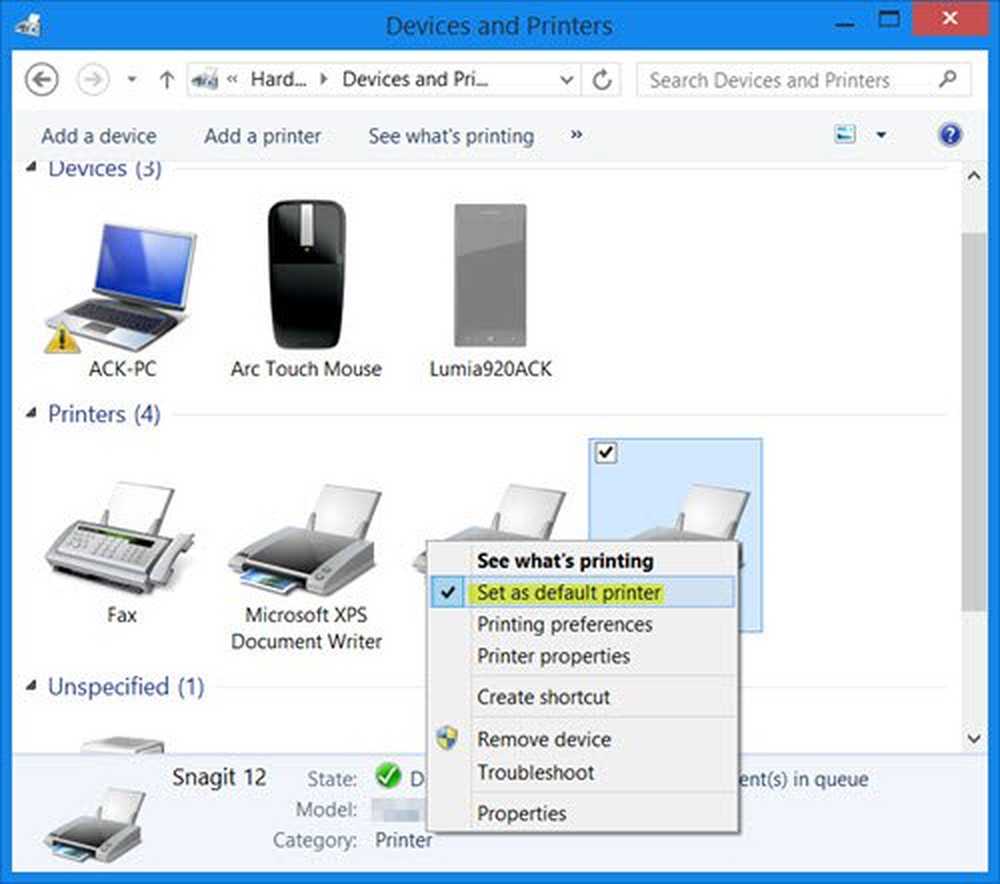Skriv ut från Nexus 7 via Google Cloud Print
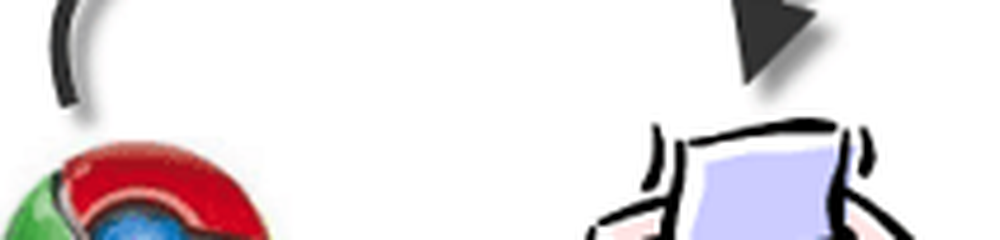
Google Cloud Print
Logga in först på Google Cloud Print på din dator med ditt Google-konto - det måste du göra i Google Chrome.
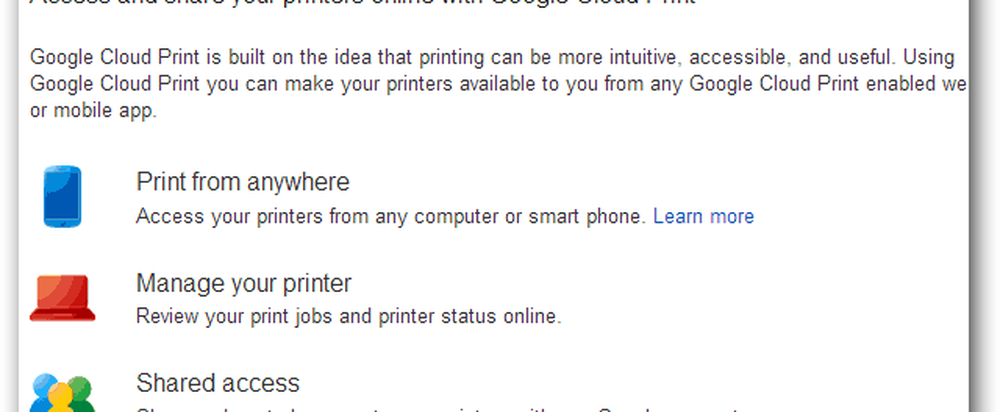
Nu, i Chrome: s verktygsfält, klicka på menyknappen och gå till Inställningar.
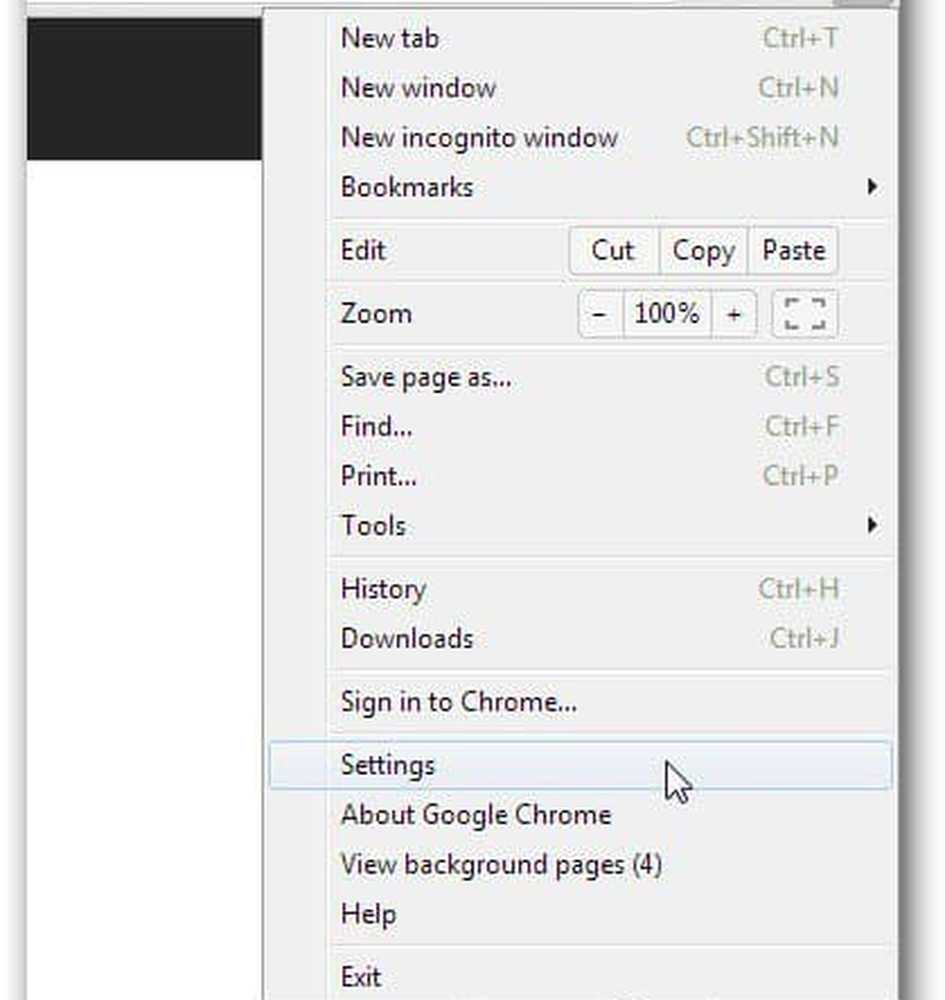
I fönstret som kommer upp, rulla ner och klicka på Visa avancerade inställningar.
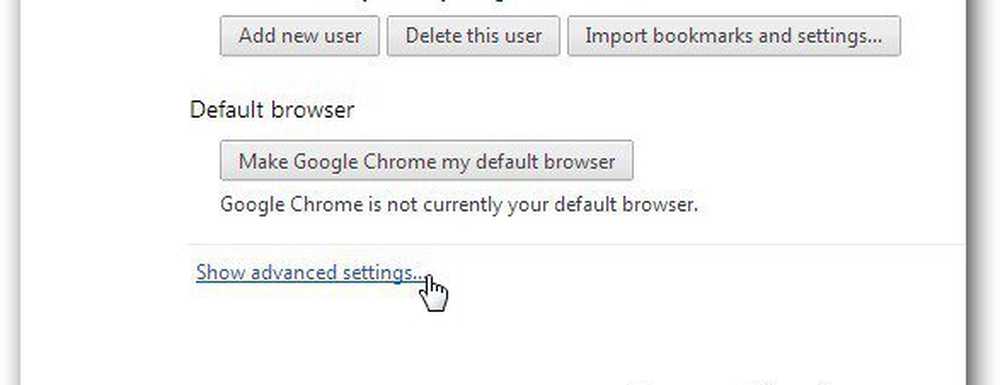
Nu bläddrar du till Google Cloud Print och klickar på Lägg till skrivare.
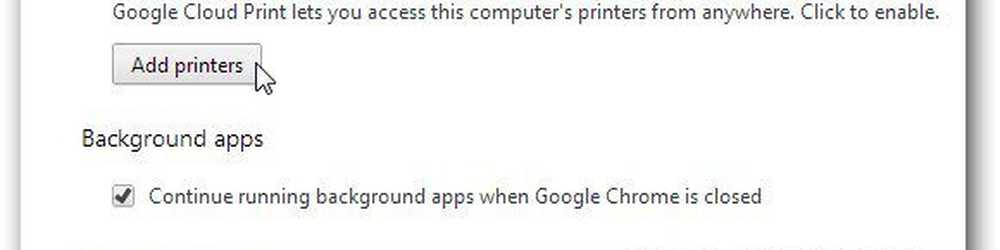
Du kommer att bli ombedd att bekräfta att du vill lägga till skrivare som är anslutna till datorn till ditt Cloud Print-konto. Om du har en Cloud ready-skrivare är det inte nödvändigt med det här steget.
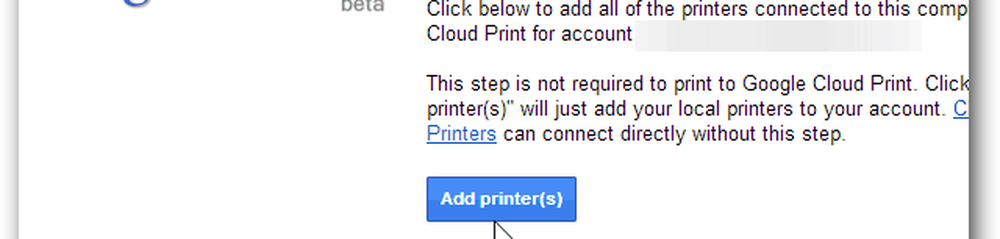
Du får ett slutligt bekräftelsemeddelande. Nu är skrivaren en del av ditt konto och du kan se det i listan i ditt Cloud Print-konto.
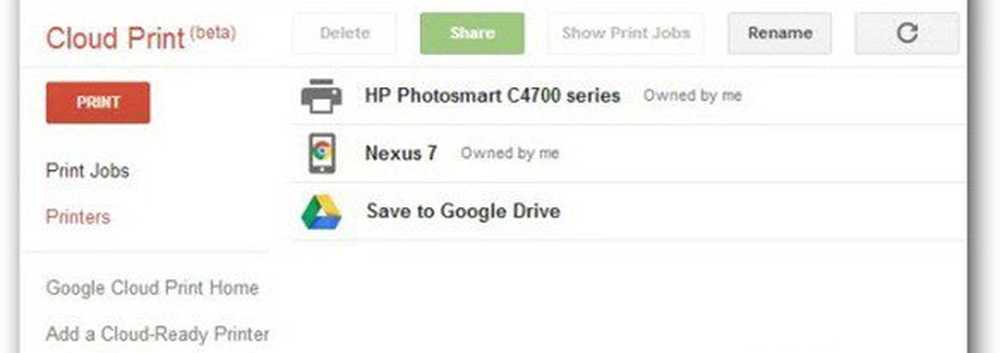
Google Cloud Print App
Nu vidare till nästa steg. Klicka här för att gå till Play Butik och installera Android-appen Cloud Print på din Nexus 7.
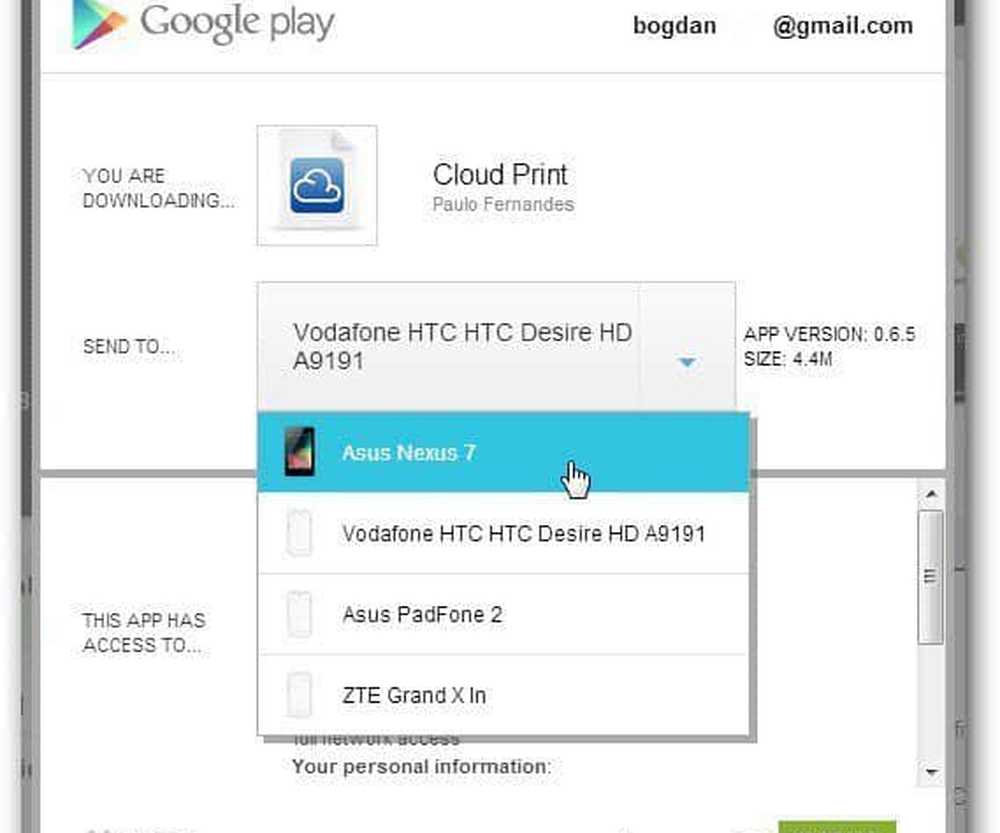
Starta appen och du måste välja det konto där du har skrivaren installerad och tillåta några behörigheter - i grund och botten ett par klick. När det är klart, gå till Inställningar (via knappen längst upp till höger) och se till att du väljer den skrivare du har installerat på ditt konto.
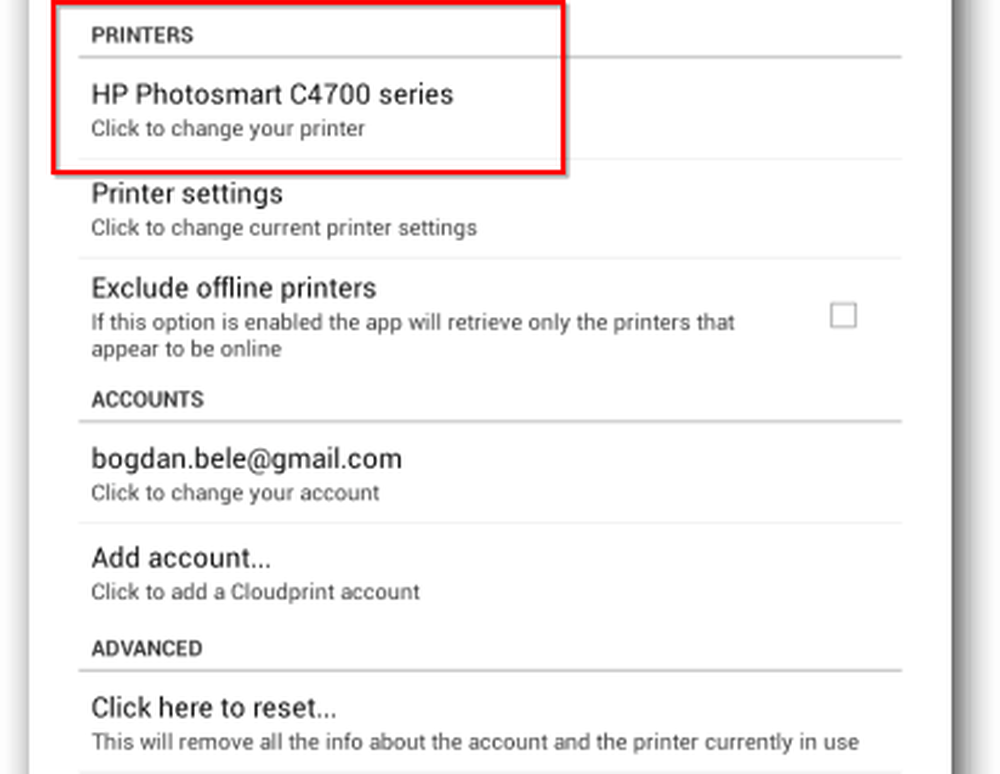
Allt bör sättas upp nu. Jag behöver bara nämna att datorn som skrivaren är ansluten till borde vara på, med Google Chrome startade på den. Du kan nu använda knapparna Lokal eller Webben för att hitta filen du vill skriva ut. De kan vara från din Nexus 7 eller från webbtjänster. För tillfället är funktioner som Dropbox endast tillgängliga under en begränsad tid. Därefter måste du köpa Pro-versionen av appen.
Men tillbaka till utskrift. När du hittat dokumentet du behöver skriva ut, tryck på ja för att verifiera att du vill skriva ut det.

Välj sedan skrivaren som du vill skicka den till.
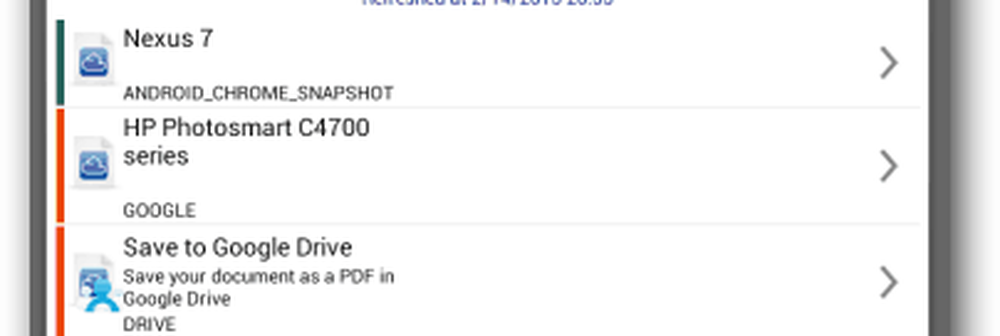
Funktionen fungerade bra när jag testade det och om du har en dator som alltid är hemma eller på jobbet, är det ett bra sätt att skriva ut saker på språng.